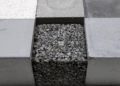Чтобы быстро найти нужные данные по определенному диапазону дат, воспользуйтесь встроенными функциями фильтрации Excel. Этот способ позволяет настроить фильтр так, чтобы он отображал только записи, соответствующие выбранной вами дате или интервалу.
Начинайте с выделения таблицы или диапазона данных, где нужно применить фильтр. После этого щелкните на кнопку Фильтр в панели инструментов, чтобы активировать функцию сортировки и фильтрации. В заголовке столбца с датами появится стрелка, с помощью которой откроется меню настроек.
Чтобы задать конкретный диапазон, выберите пункт Фильтр по дате и укажите нужную дату или диапазон дат: сегодня, вчера, последние 7 дней, между двумя датами и другие параметры. Такой подход дает возможность быстро получать только актуальные или интересующие вас записи без необходимости вручную просматривать всю таблицу.
Настройка автоматического фильтра для дат: пошаговая инструкция
Чтобы создать автоматический фильтр по датам, используйте функцию «Фильтр». Выделите столбец с датами и нажмите значок стрелки в заголовке. В открывшемся меню выберите пункт «Фильтр» – появятся стрелки рядом с названиями колонок.
Нажмите на стрелку в заголовке столбца с датами и выберите пункт «Фильтр по датам». В появившемся списке доступны стандартные варианты: «Сегодня», «Вчера», «За последний месяц», «На следующий год» и другие. Выберите нужный диапазон, чтобы автоматически отфильтровать данные.
Настройка пользовательского диапазона дат
Для выбора конкретных дат нажмите на опцию «Произвольный фильтр». В открывшемся окне укажите начальную и конечную дату, установив их через календари или вручную. После подтверждения фильтр покажет только записи, попадающие в выбранный диапазон.
Автоматизация фильтрации с помощью условного форматирования
Для гибкого отслеживания дат используйте условное форматирование. Выделите ячейки с датами, перейдите в меню «Главная» – «Условное форматирование» – «Создать правило». Выберите «Форматировать ячейки, которые содержат» и установите условие, например, «День больше или равен» определенной даты. Так можно выделить актуальные или устаревшие записи.
Обновляйте фильтры регулярно, чтобы удерживать данные актуальными. Для этого можно использовать выделенные диапазоны или задавать параметры фильтрации через быстрые настройки, что позволит сэкономить время при работе с большими объемами информации.
Использование пользовательских условий для выбора дат в фильтре
Чтобы установить фильтр по дате с пользовательскими условиями, откройте выпадающий список фильтра в столбце с датами и выберите пункт Фильтр по условию.
В появившемся окне выберите тип условия, например, больше, меньше, между или выше/ниже определенной даты.
Для задания собственных условий введите конкретные даты или значения. Например, чтобы выбрать записи за последние 30 дней, выберите больше и введите дату, которая равна сегодняшней минус 30 дней, или воспользуйтесь функцией =СЕГОДНЯ() — 30.
Можно сочетать условия, например, выбрать все записи после определенной даты и до другой, указав диапазон в разделе между. Введите начальную и конечную даты вручную или с помощью функций.
Используйте пользовательские фильтры для гибкой настройки условий: введите выражения вида =Дата() — 7 для выбора данных за неделю или установите критерии, которые соответствуют вашей логике анализа.
Для автоматизации процесса рекомендуется создавать вспомогательные столбцы с формулами, вычисляющими условные значения, и применять фильтр по этим столбцам. Это позволит быстро адаптировать условия и исключить необходимость постоянного ручного вмешательства.
Использование интеллектуальных инструментов Excel для фильтрации по дате
Функция автофильтра с встроенными возможностями автоматического распознавания дат позволяет быстро применять стандартные фильтры без настройки условий. Для этого выберите любой столбец с датами и активируйте фильтр, после чего в раскрывающемся списке появятся предварительно сформированные опции, такие как «Сегодня», «Вчера», «Эта неделя». Это удобно для быстрого анализа свежих данных без дополнительной настройки.
Интеллектуальные инструменты Excel также включают функцию «Выбор по гео- или временным сегментам», которая позволяет объединять фильтрацию по дате с другими критериями. Например, можно одновременно отфильтровать записи за текущий месяц и по определённому региону, что повышает точность и скорость анализа больших наборов данных.
Используйте инструмент «Режим среза» (Slicer) для дат, который автоматически отображает актуальные диапазоны и позволяет динамически менять периоды. Это особенно полезно при постоянной необходимости переключения между разными интервалами времени без ручной настройки условий фильтра.
Дополнительно применяйте «умные фильтры» с возможностью выбора дат по диапазону, используя всплывашее окно с предустановленными интервалами или вводом конкретных дат. Эти инструменты облегчают работу с большими объемами информации и повышают точность выбора по времени.
Использование интеллектуальных инструментов Excel для фильтрации по дате сокращает время обработки данных и снижает риск ошибок при ручной настройке условий. Такие возможности делают работу с временными данными более гибкой и удобной без постоянного обращения к сложным формулировкам и пользовательским условиям.